Hvad er Adobe Acrobat Extension Chrome, jeg vil installere?

Adobe tilføjede for nylig en browserudvidelse til sin Adobe Acrobat Reader DC-software. Adobe forsøger automatisk at installere udvidelsen i Google Chrome, men Chrome spørger din tilladelse, før den aktiveres.
I øjeblikket tilbydes denne udvidelse kun i Windows og kun til Google Chrome. Adobe kan muligvis aktivere det på andre browsere og operativsystemer i fremtiden.
Det tilbyder funktioner, du ikke har brug for, det er allerede en del af Chrome
RELATERET: De bedste PDF-læsere til Windows
Først ting først: du behøver ikke denne udvidelse for at se PDF-dokumenter i Google Chrome. Google Chrome har en integreret PDF-læser, og Adobe Acrobat Reader PDF-læsning plugin er adskilt fra udvidelsen. Du behøver ikke engang at gøre det muligt for udvidelsen at bruge Adobe Reader normalt.
Klik på "Fjern fra Chrome", og du kan fortsætte med at se PDF-filer og bruge Adobe Reader normalt.
RELATED: Sådan udskrives du til PDF i Windows: 4 Tips og tricks
Denne browserudvidelse indeholder et par andre funktioner, som du ikke har brug for. Dens værktøjslinjeikon siger, at det kan "Konverter nuværende webside til en Adobe PDF-fil." Det lyder bekvemt, men du kan udskrive til PDF i Chrome uden yderligere software. Bare klik på menuknappen, vælg "Udskriv", klik på knappen "Skift" under Destination, og vælg "Gem som PDF". Udskriv dokumentet herfra, og Chrome gemmer det som en PDF-fil. Windows 9 har nu også indbygget PDF-udskrivning.
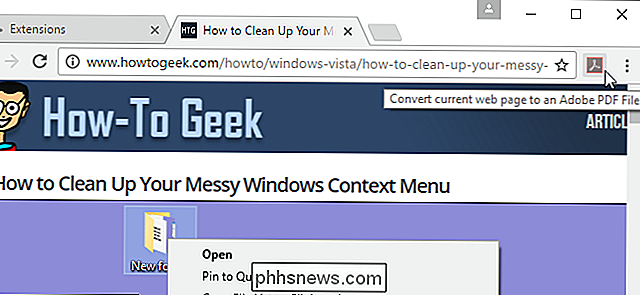
Med udvidelsens værktøjslinjeknap kan du hurtigt skifte fra visning af PDF-filer til at åbne dem i Acrobat Reader DC på skrivebordet.
Dette er dog også en funktion, der er tilgængelig i Chrome uden browserudvidelsen. Mens du læser et PDF-dokument i Chrome's indbyggede PDF-læser, kan du klikke på knappen "Download" øverst til højre på PDF-læsersiden for at downloade det til skrivebordet og derefter åbne det i Adobe Reader DC.
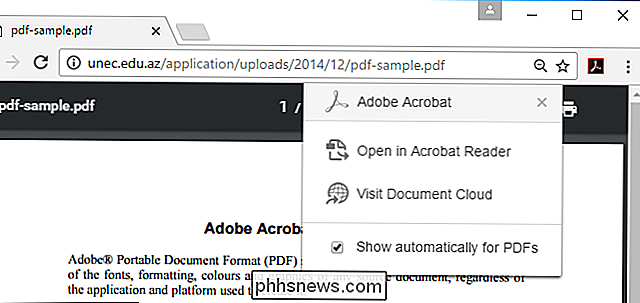
Udvidelsen Anonyme brugsdata for aktier med Adobe
Adobe Acrobat-udvidelsen hæver øjenbryn på grund af de tilladelser, den anmoder om. Det ønsker at "læse og ændre alle dine data på de websteder, du besøger", "administrere dine downloads" og "kommunikere med samarbejdende native applikationer". Dette er faktisk ikke for usædvanligt. Browserudvidelser har normalt brug for mange tilladelser til at integrere med din webbrowsing.
Adobe aktiverer dog også "Adobe Product Improvement Program", når du installerer udvidelsen. Som standard sender udvidelsen "anonym brugsinformation til Adobe til produktforbedringsformål". Hvis du vil deaktivere denne funktion, mens du bruger udvidelsen, kan du højreklikke på ikonet "Adobe Reader" på Chrome's værktøjslinje, klikke på "Indstillinger", fjerne markeringen i feltet og klikke på "Gem".
Adobe giver flere detaljer om hvad der er samlet, og programmet ser ikke så slemt ud som det lyder. Adobes webside hævder det kun samlinger information om din browser type, Adobe Reader version og de funktioner, du bruger i selve udvidelsen. Adobe hævder, at det ikke indsamler brugsoplysninger om din internetbrowsning, da du muligvis mistanke om de omfattende tilladelser, softwaren beder om.
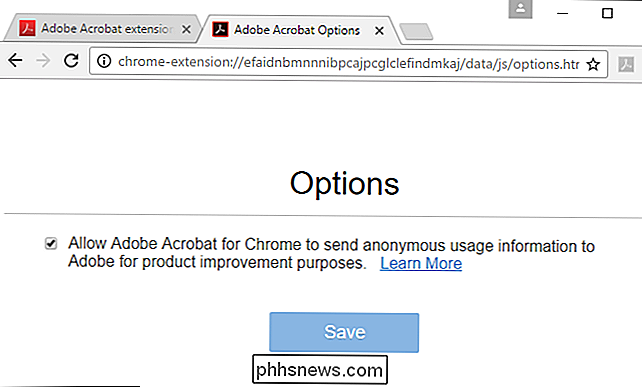
Bundlinje: Du må nok ikke installere forlængelsen
Denne udvidelse bliver negativ opmærksomhed fordi Adobe forsøger at installere det automatisk i Chrome via en automatisk opdatering af Adobe Reader DC. Disse opdateringer bruges normalt til at installere sikkerhedsopdateringer. Automatiske opdateringer kan tilføje nye funktioner til Adobe Reader DC selv, men folk forventer ikke, at de installerer browserudvidelser i baggrunden.
Hvis du ser på det, er udvidelsen ikke så dårlig, som det kan synes. Det giver nogle funktioner, som de fleste mennesker slet ikke har brug for, men det deler ikke så meget "anonym brugsinformation" som du måske tror. Det er nok ikke rigtig "spyware", som det er blevet dubbet af nogle hjemmesider.
Men vi anbefaler stadig ikke at bruge denne browserudvidelse. Vi anbefaler at bruge så få browserudvidelser som muligt for at forblive sikre og installere en browserudvidelse med stor adgang til dit system og evnen til at kommunikere med Adobe Reader - et program, der tidligere har haft en række sikkerhedsproblemer - synes ikke som en god idé.
Hvis du har installeret udvidelsen og ikke længere vil have det, skal du afinstallere det fra Chrome. Klik på Chrome's menuknap, vælg Flere værktøjer> Udvidelser, og klik på papirkurven til højre for "Adobe Acrobat" for at fjerne den fra din browser.
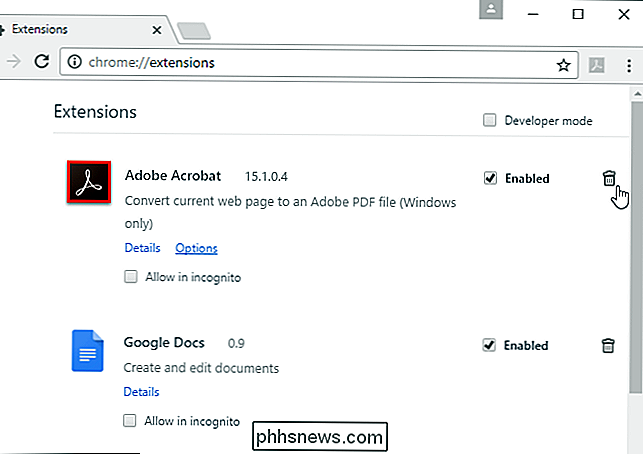

Hvorfor skal Chrome Extensions "alle dine data på de websteder, du besøger"?
Mange udvidelser i Chrome Webshop ønsker at "læse og ændre alle dine data på de websteder, du besøger" . Det lyder lidt farligt - og det kan være - men mange udvidelser behøver bare tilladelsen til at udføre deres job. Chrome har et tilladelsessystem, men Firefox og Internet Explorer ikke Det kan virke alarmerende, især der kommer fra noget som Firefox.

Den billigste måde at streame NFL fodbold på (uden kabel)
Fodbold sæson er næsten over os. Det betyder en ting: dyre kabel- eller satellit-tv-pakker. Okay, det betyder også øl reklamer og overpris stadion billetter og quarterbacks forsøger at sælge dig bilforsikring. Men når det gælder omgående omkostninger, er premium-tv der oppe. Hvis du er en del af den eneste netforbindelsestendens, kan sport være en reel smerte.



